
Satura rādītājs:
- Autors Bailey Albertson [email protected].
- Public 2023-12-17 13:03.
- Pēdējoreiz modificēts 2025-01-23 12:44.
Kā atrast datora IP adresi lokālajā tīklā

Visbiežāk, strādājot lokālajā tīklā, mēs pat nedomājam par to, kuru IP adresi izmanto šis vai cits dators. Bet šī informācija var būt noderīga sistēmas administratoram vai pašam iestatot tīklu. Un tikai šādiem gadījumiem ir vairāki veidi, kā uzzināt datora adresi.
Saturs
- 1 Kādas IP adreses tiek izmantotas lokālajā tīklā
-
2 Kā atrast sava datora privāto IP adresi
- 2.1 Komandrinda
- 2.2 Vadības panelis
- 2.3 LAN rekvizīti
- 3 Iespēja vietējā tīklā uzzināt kāda cita datora IP adresi
-
4 Programmas iekšējo IP adrešu parādīšanai
- 4.1 Papildu IP skeneris
- 4.2 10-streiku tīkla skenēšana
- 4.3 Bezmaksas IP skeneris
- 4.4 MyLanViewer
- 5 Uzziniet datora nosaukumu vietējā tīklā pēc IP
Kādas IP adreses tiek izmantotas lokālajā tīklā
Visas tīkla IP adreses iedala 2 kategorijās:
- "Baltais" (ārējais, globālais, publiskais) - izmanto, lai izveidotu savienojumu ar internetu un mijiedarbotos ar globālajiem tīkliem. Tie tiek maršrutēti, tas ir, viņi izseko, nosūta un saņem datus. Jābūt unikālam.
- Pelēks (iekšējs, privāts, lokāls) - vērtības, kas rezervētas lokālajiem tīkliem. Ļauj dažādām ierīcēm sazināties savā starpā vienā lokālajā tīklā.
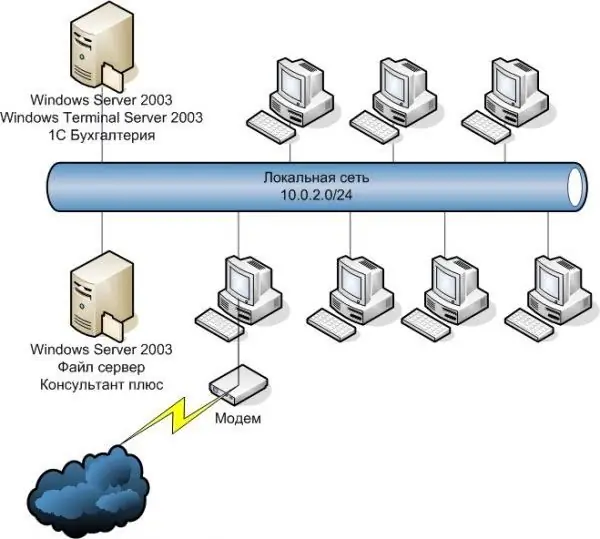
"Pelēkās" IP adreses ļauj dažādām ierīcēm sazināties savā starpā vienā lokālajā tīklā
Kā atrast sava datora privāto IP adresi
Tiešsaistes pakalpojumi piedāvā uzzināt IP ar pāris klikšķiem. Bet ar viņu palīdzību būs iespējams uzzināt tikai ārējo adresi, kas tiek izmantota, lai piekļūtu internetam. Un, ja jums vienkārši nepieciešams vietējais (iekšējais) IP, jums būs jāizmanto citas metodes.
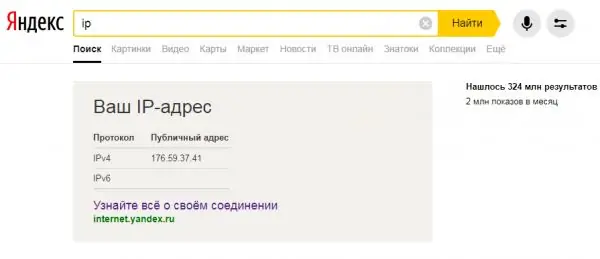
Populāri tiešsaistes pakalpojumi (Yandex, 2ip utt.) Nepalīdzēs jums uzzināt datora vietējo IP adresi
Komandrinda
Ātrs veids, kā uzzināt savu IP, ir izmantot komandu uzvedni. Tas ir universāls, tāpēc ir piemērots operētājsistēmām Windows XP, 7, 8 un 10. Atšķirība būs tikai saskarnes vizuālajā noformējumā, darbību secība ir identiska:
-
Jūs varat atvērt "līniju", nospiežot "Win + R" (tiks atvērts logs "Run") vai izmantojot meklēšanu, abos gadījumos laukā ievadot "cmd" un nospiežot Enter. Vai arī dodieties tradicionālāk: dodieties uz "Sākt", paplašiniet sarakstu "Standarts" un atrodiet programmu "Komandrinda".

Veidi, kā palaist komandu komandu, izmantojot Windows 7 piemēru Ir ieteicams palaist "komandrindu" kā administratoru
-
Parādīsies melns logs, kurā jāievada "ipconfig" (bez pēdiņām) un jānospiež Enter. Komandrindā tiks parādīta informācija par pieejamajiem tīkla savienojumiem. Atrodiet “Ethernet adaptera lokālais savienojums”. Jums nepieciešamā informācija ir IPv4 adreses virkne.

Komandrinda, izpildot komandu "ipconfig" Lai iegūtu sīkāku informāciju par vietējo tīklu, izmantojiet komandu "ipconfig / all"
Vadības panelis
Savu IP varat uzzināt, izmantojot "Tīkla un koplietošanas centru":
-
Atveriet izvēlni Sākt un dodieties uz Vadības panelis.

Vadības paneļa atvēršana operētājsistēmā Windows 7 Rīkus, kas atrodas "Vadības panelī", var atrast arī, izmantojot standarta meklēšanu
-
Ja skats ir kategorijas režīmā, meklējiet "Tīkls un internets" un noklikšķiniet uz vienuma "Skatīt tīkla statusu un uzdevumus". Kad ir iespējotas "lielās ikonas", mēs atrodam un izvēlamies "Tīkla vadības centrs".

"Vadības panelis" uz Windows 7 piemēra "Vadības paneļa" izskats un attēlotā funkcionalitāte var atšķirties atkarībā no izvēlētā režīma "Skats"
-
Kreisajā izvēlnē noklikšķiniet uz "Mainīt adaptera parametrus".

Tīkla un koplietošanas centrs "Tīkla vadības centrs" parāda informāciju par aktīvajiem tīkliem un savienojumiem
-
Tiks parādīts tīkla savienojumu saraksts. Ar peles labo pogu noklikšķiniet uz vietējā tīkla ikonas, atvērtajā izvēlnē atlasiet "Valsts".

Tīkla savienojumi Logā "Tīkla savienojumi" tiek parādīts datoram konfigurēto un pieejamo tīklu saraksts
-
Parādīsies logs, kurā jums jānoklikšķina uz "Details". Nepieciešamais datora IP būs rindā "IPv4 adrese".

Vietējā savienojuma informācija Līdzīgā veidā jūs varat uzzināt savu globālo IP, aplūkojot internetam pievienotā tīkla informāciju "Statuss"
Vietējā tīkla rekvizīti
Šī metode ir būtiska, ja savienojums tika konfigurēts manuāli. Tad adresi var uzzināt, pat ja dators uz laiku tika atvienots no vietējā tīkla. Un to izdarīt ir diezgan vienkārši:
-
Mēs dodamies uz "Tīkla vadības centru", izmantojot savienojuma ikonu, kas atrodas darbvirsmas apakšējā labajā stūrī. Ar peles labo pogu noklikšķiniet uz izvēlnes ar vajadzīgo vienumu, un ar vienu peles kreiso taustiņu tiks parādīts pieejamo savienojumu logs ar iespēju doties uz "Centru".

Caur tīkla savienojumu ikonu dodieties uz "Tīkla un koplietošanas centru" Tīkla un koplietošanas centram var piekļūt dažādos veidos, ieskaitot standarta izvēlnes Sākt meklēšanu - vienkārši sāciet rakstīt
-
Pārejiet uz pieejamajiem savienojumiem, noklikšķinot uz "Mainīt adaptera parametrus". Ar peles labo pogu noklikšķiniet uz vietējā tīkla ikonas un atlasiet "Properties".

Tīkla centra un Tīkla savienojumu logi Ja vietējais tīkls pašlaik nav savienots, izvēlnes punktā "Statuss" nav iespējams pārbaudīt IP adresi.
-
Mūs interesē "Interneta protokola versija 4", atlasiet to un noklikšķiniet uz "Rekvizīti". Parasti opcija "iegūt automātiski" ir iespējota, bet, ja adresēšana un vietējais tīkls tika konfigurēti atsevišķi, nepieciešamā informācija ir laukā "IP adrese".

Vietējais savienojums un IPv4 rekvizīti Ja kāda iemesla dēļ vietējais tīkls "nevēlas" strādāt ar automātiskām IP adresēm, tās jāpiešķir manuāli
Iespēja vietējā tīklā uzzināt kāda cita datora IP adresi
Nosakiet konkrēta datora, kas savienots ar vietējo tīklu, IP, ja zināt tā nosaukumu. Lai to izdarītu, atveriet "Komandu uzvedne" un no tastatūras ievadiet "ping -a", norādot vārdu, kas atdalīts ar atstarpi - rindā būs adrese. Alternatīvi, “ping NAME”, kur NAME ir datora nosaukums.
Bet, ja kāda cita ierīcē nav datu, varat izmantot tikai komandu "arp -a", kas parāda tīklā aktīvā IP tabulu.
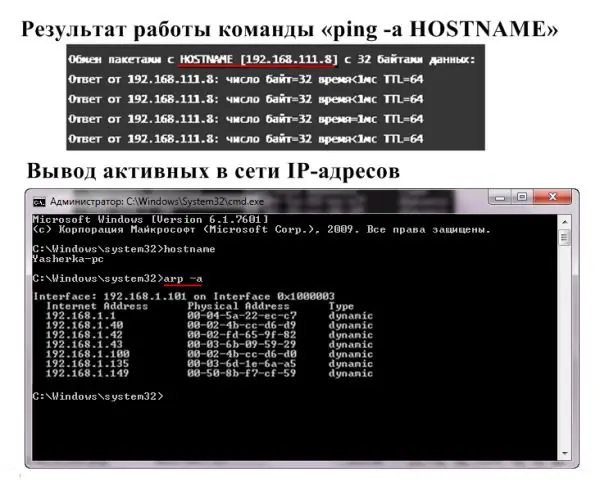
Savienojot vietējo tīklu ar internetu, komanda "arp -a" parāda gan privātās, gan globālās IP adreses
Programmas iekšējo IP adrešu parādīšanai
Iekšējo IP adrešu atrašanas programmas sauc par tīkla skeneriem. Protams, tie ir nepieciešami, lai tīkla administratoriem "atvieglotu dzīvi", taču nepieciešamības gadījumā vai tikai ziņkārības dēļ katrs lietotājs tos var izmantot.
Uzlabots IP skeneris
Programmatūra "Advanced IP Scanner" skenē vietējo tīklu, parādot visas tam pievienotās ierīces. Sniegtā informācija neaprobežojas tikai ar IP, sarakstā varat redzēt arī MAC adresi, datora nosaukumu un ražotāju. Papildu funkcijas:
- piekļuve FTP un koplietotajām mapēm;
- datoru tālvadība.
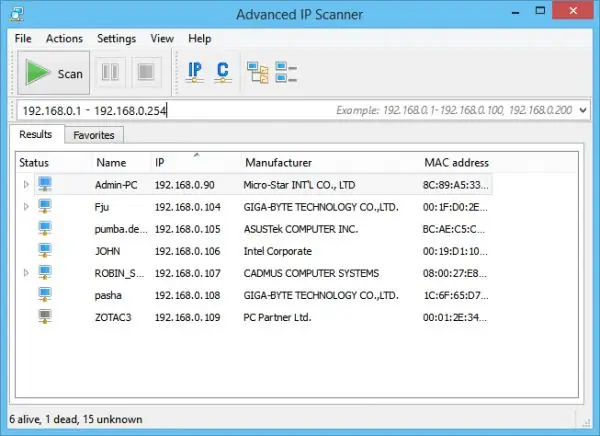
Uzlabotajam IP skenerim ir intuitīvs interfeiss, un tas nav nepieciešams instalēt
10-streiku tīkla skenēšana
10-Strike Network Scan lietotne analizē vietējās ostas un IP adreses. Iespējas:
- pilnīga informācija - nosaukums, tips, adaptera ražotājs, IP, DNS un MAC adreses;
- daudzsavienojums;
- nepieciešamo IP adrešu diapazona izvēle;
- kopēt vai eksportēt analīzes rezultātus.
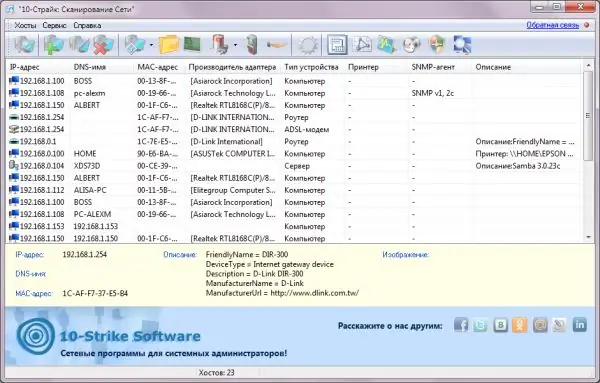
Skeneru programma "10-Strike" ir īpaši vērsta uz vietējo tīklu administrēšanu
Bezmaksas IP skeneris
Bezmaksas IP skenera programmatūra tika izstrādāta vietējo tīklu uzraudzībai. Galvenās iezīmes:
- parāda IP adreses un ierīces informāciju;
- minimālisma saskarne;
- ātra skenēšana (daudzsavienošana);
- liels skaits tīkla analīzes iestatījumu.
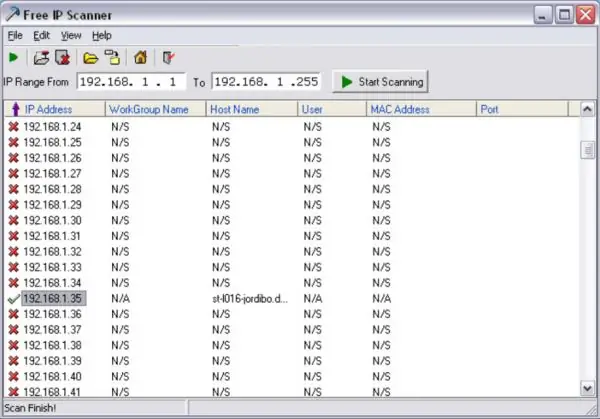
Bezmaksas IP skeneris ir piemērots lielu vietējo tīklu skenēšanai
MyLanViewer
"MyLanViewer" tiek izmantots, lai brīvi apmainītos ar failiem starp datoriem. Bet tas arī skenē pievienotās ierīces, norādot to IP un MAC adreses, resursus un pat detalizētus tehniskos parametrus. Papildu plus ir lakoniskais interfeiss.
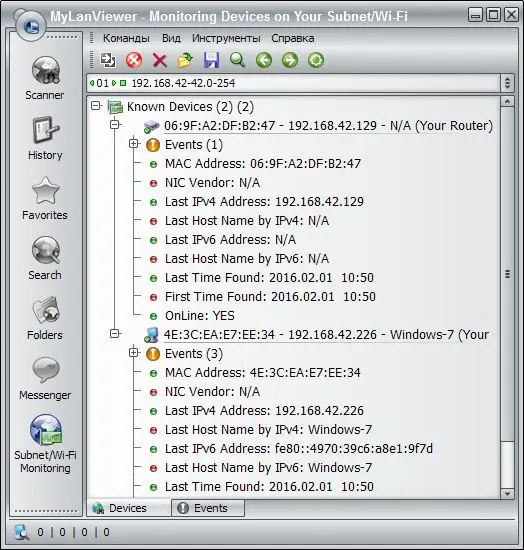
Izmantojot programmu "MyLanViewer", jūs varat pārraudzīt un saglabāt citu datoru darbību vietējā tīklā
Uzziniet datora nosaukumu lokālajā tīklā pēc IP
Ja zināt datora IP adresi, tā nosaukuma uzzināšana ir vienkārša:
-
Palaidiet "Command Prompt" kā administratoru.

Komandu līnijas palaišana Palaist kā administrators noņem Windows aizsardzības ierobežojumus
-
Ievadiet komandu "tracert" bez pēdiņām un aiz atstarpes ievadiet interesējošā datora IP adresi. Nospiediet Enter, logā tiks parādīts nosaukums.

Komandrinda, izpildot "tracert", norādot IP adresi Tracert komanda pārbauda adreses pieejamību vietējā tīklā, norādot ierīces nosaukumu ar norādīto IP
-
Ja jums jānoskaidro sava datora nosaukums, ir lietderīgāk izmantot komandu "resursdatora nosaukums".

Komandrinda, izpildiet “resursdatora nosaukums” Datora nosaukumu lokālajā tīklā var atrast bez IP adreses
Datora vietējās IP adreses atrašana ir vienkārša. Pietiek zināt dažas komandrindas komandas. Vai vienkārši skatiet sadaļu "Detalizēta informācija" par aktīvā savienojuma statusu.
Ieteicams:
Kā Atrast Tālruni, Ja Tas Ir Izslēgts - Mājās Un Citās Vietās Meklējiet Ierīci Android Un Citos Os, Izmantojot Datoru, Izmantojot Sim Karti, Imei

Dažādi veidi, kā atrast izslēgto tālruni. Kad ierīci nevar atrast un kā to nezaudēt
Lietderība "Iestatījumu Vednis" Mājas Interneta Beeline: Kā Lejupielādēt Programmu Un Iestatīt Tīkla Savienojumu

Kāds bija Beeline programmas “Setup Wizard” mērķis. Kur to lejupielādēt un kā instalēt datorā. Kā konfigurēt internetu: automātiski un manuāli
Tīkla Kabelis Nav Pievienots: Iespējamie Kļūdas Cēloņi Un Kā To Novērst

Tīkla kabeļa pārbaude, galvenie savienojuma problēmu cēloņi un to risinājums: aparatūras problēmas, draiveris un tīkla kartes iestatījumi
Kā Izveidot Interneta Savienojumu Datorā: Tīkla Un Automātiskā Savienojuma Iestatīšana, Startējot Sistēmu

Kā izveidot interneta savienojumu personālajā datorā ar Windows XP, 7, 8 un 10, kā arī Linux un Ubuntu. Automātisks interneta savienojums, startējot Windows
Sociālā Tīkla "Odnoklassniki" Trūkumi
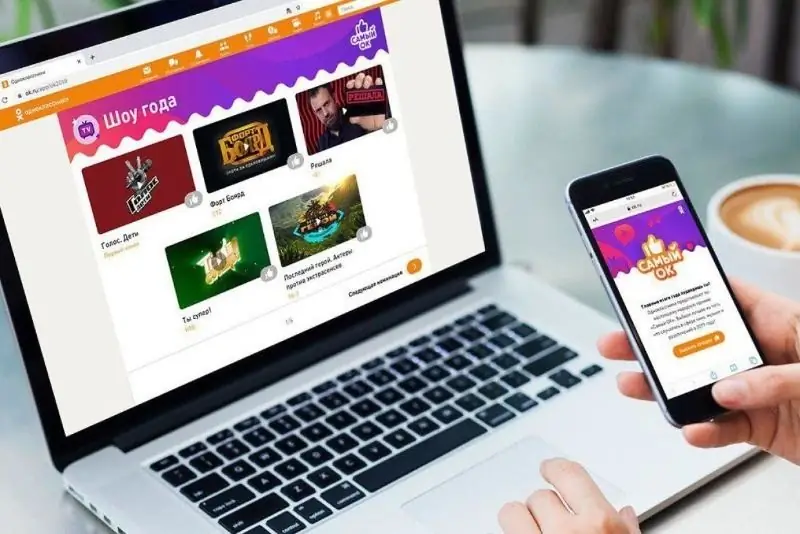
Labi iemesli, kāpēc ir vērts dzēst profilu tīklā Odnoklassniki
